Зелената точка што НИКОГАШ не смеете да ја игнорирате на екранот на вашиот „Android” – и што да направите ако ја видите
Ако некогаш сте забележале зелена точка на горниот дел од екранот на вашиот телефон со „Android“, тоа може да биде предупредувачки знак дека некој ве гледа или слуша. Точката е индикатор дека апликацијата ги користи сензорите на телефонот на вашиот Андроид, или микрофонот или камерата. Можно е да се појави од сосема случајни причини, на пример, ако користите апликација за снимање глас или ако зборувате на телефон.
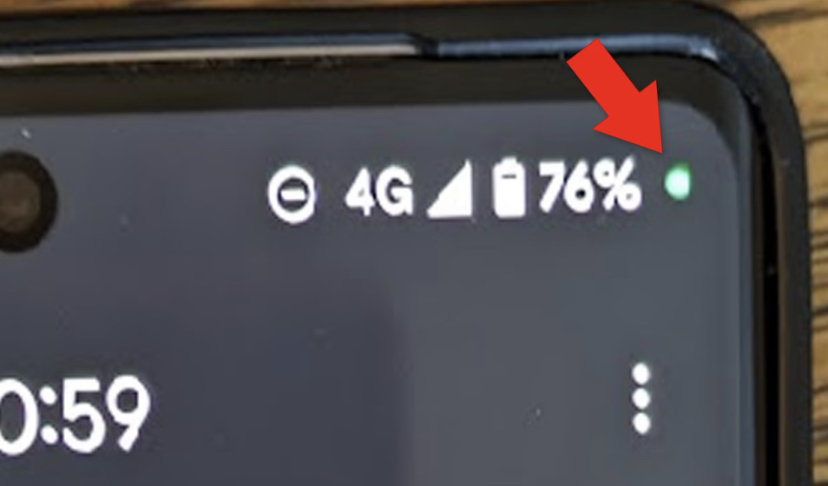
Но, ако ја видите зелената точка и не знаете зошто е таму, тоа може да биде знак за апликации за „шпионски софтвер“ на вашиот телефон.
Поголемиот дел од времето, зелената точка не е ништо за што треба да се грижите, но ако се сомневате дека ве шпионираат, треба да дејствувате брзо, вели Џејми Ахтар, извршен директор и ко-основач на „CyberSmart“.
Ахтар рече: „Обичното зелената точка на екранот на вашиот Андроид не е нешто за што треба да се грижите. Во повеќето случаи, тоа едноставно значи дека апликацијата го користи микрофонот (или камерата) на вашиот уред.

„Ова може да биде предизвикано од која било апликација од трета страна или основна функција на вашиот уред, како што е гласовниот асистент. Општо земено, ова се апликации на кои сте им дозволиле да ги користат овие функции, но ако видите портокалова или зелена точка дури и ако не користите никакви апликации, време е да истражите. Најверојатната причина е едноставно тоа што сте и дале дозвола на апликацијата да пристапи до вашата камера или микрофон дури и кога не се во употреба. Проверете го ова во делот „дозволи“ од поставките на вашиот уред. Ако ова не е случај, тоа може да значи дека вашиот телефон е хакиран и дека користи шпионски софтвер за да следи што правите“.
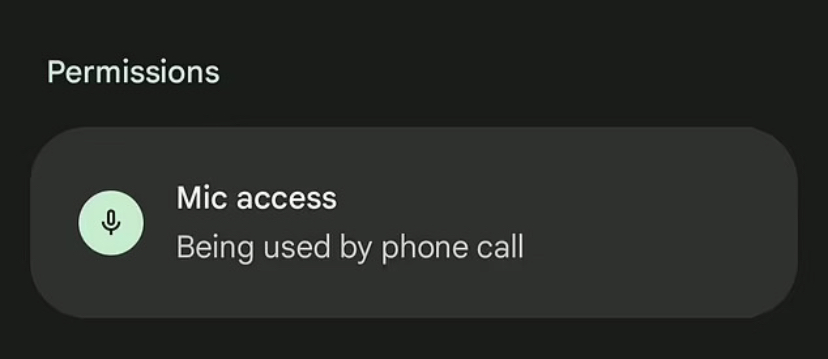
Ако се сомневате дека е инсталиран шпионски софтвер на вашиот телефон, Ахтар препорачува да извршите скенирање на малициозен софтвер. Ахтар препорачува и менување на лозинките (особено важните, како што се лозинките за е-пошта). Ако ја видите зелената точка, сосема е лесно да откриете која апликација ја активирала. Повлечете надолу од горниот дел на екранот ако ја видите зелената точка и ќе видите или микрофон или камера, за да покажете кој сензор се користи. Допрете на иконата и ќе видите која апликација ја користи.
Ако сте загрижени за тоа кои апликации пристапувале до сензорите во вашиот телефон, Google, исто така, воведе нова функција за приватност во истото ажурирање на „Android“.
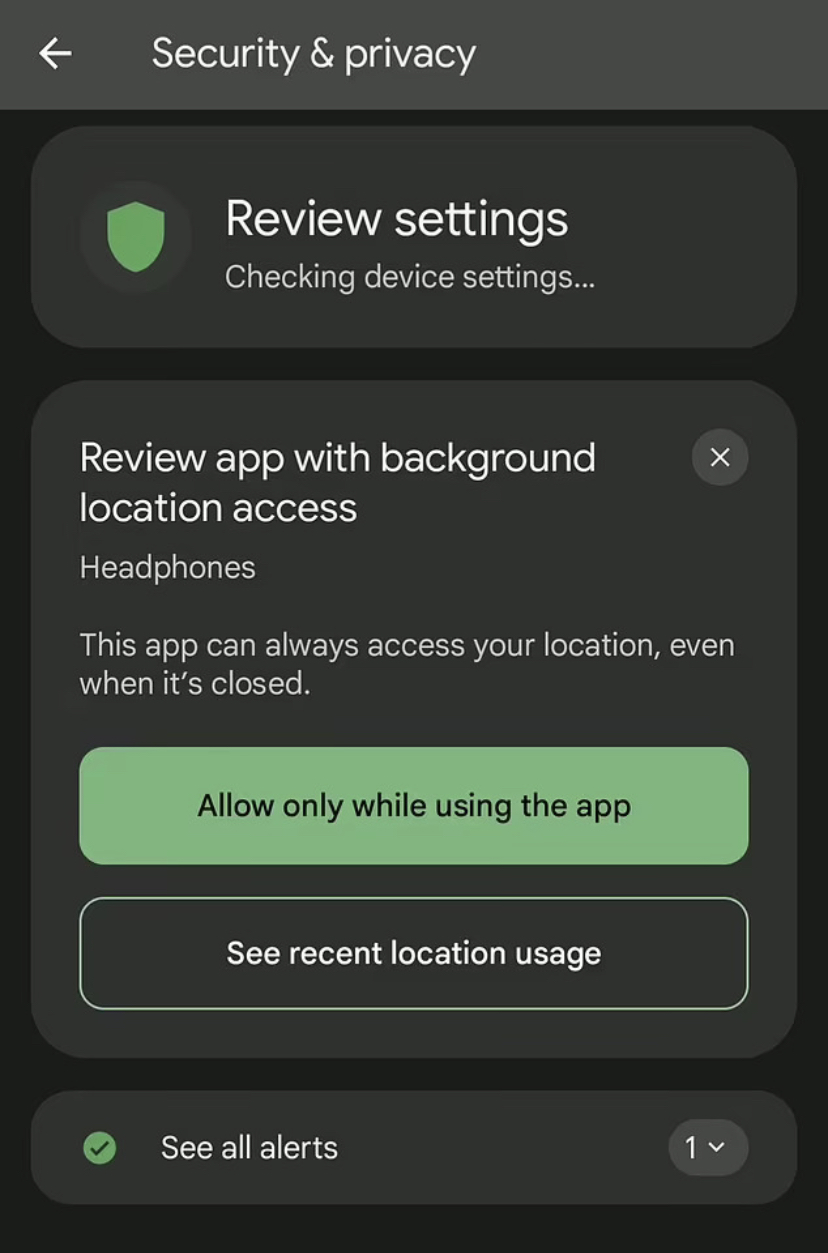
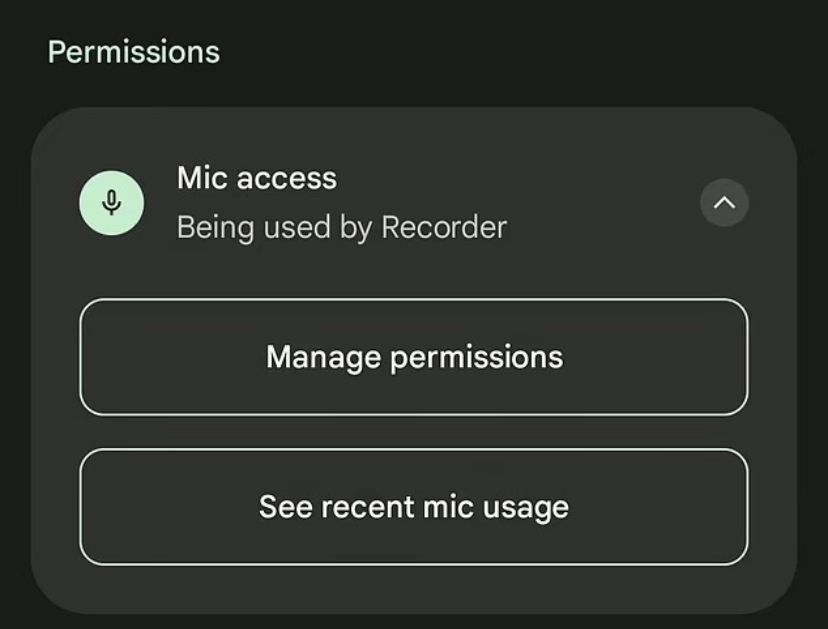
Ова нуди преглед на тоа кои апликации пристапиле до сензорите на вашиот уред, како и приватни информации како повици и контакти.







Коментирај анонимно